In der Welt des Grafikdesigns hast du die Fähigkeiten und Werkzeuge zum Erstellen und Gestalten waren unerlässlich beim Laufen in diesem Bereich. Hier ist die Bedeutung von Entwicklern, die einen großen Beitrag geleistet haben.
Vor diesem Hintergrund haben Adobe und Corel Pionierarbeit bei der Schaffung von Plattformen für Menschen geleistet, die sich mit ihren jeweiligen Programmen der Welt des digitalen Inhaltsdesigns widmen. Beide haben einige sehr interessante Schnittstellen mit einigen großartigen Tools entwickelt.
Eine Bewertung für CorelDRAW
Diesmal können Sie jedoch ein wenig mehr darüber erfahren die verfügbaren Werkzeuge Coreldraw , dank seines riesigen Werkzeugarsenals eines der idealen Programme zum Erstellen dieser Art von Inhalten.
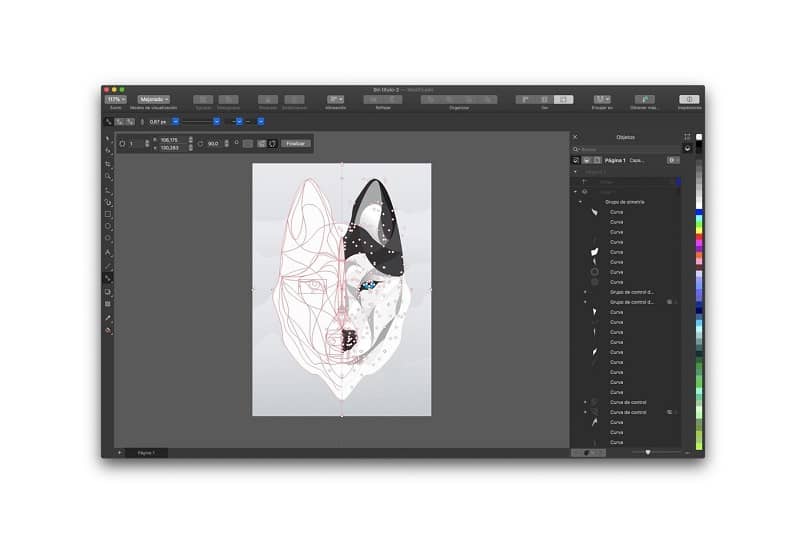
Das objektive Werkzeug
Dieses Tool, einer der Klassiker dieses Programms, bietet Ihnen die Möglichkeit, eine Reihe von Anpassungen an einem bestimmten Teil oder Bereich des Bildes vornehmen oder durchführen .
Dadurch können Sie Filtereffekte, Verzerrung, Kopieren, Umkehren und alle anderen von CorelDRAW angebotenen Optionen anwenden, aber diesmal lernen Sie, wie Sie den Hintergrund eines Bildes gleichzeitig mit dem Zielwerkzeug ausschneiden.
Bildauswahl
Falls Sie es wollen einen Teil des Gesamtbildes einfangen ein Design erstellen , dieses Tool ist perfekt für Sie. Auf diese Weise können Sie den Zuschnitt vornehmen, ohne das Originalbild versehentlich zu ändern.
- Fügen Sie das Bild in das CorelDRAW-Blatt ein.
- Nehmen Sie alle notwendigen Anpassungen am Bild vor, damit das zu exportierende Objekt ideale Lichttöne, optimale Schärfe hat und kein Pixelbild ausgibt.
- Verwenden Sie ein Formwerkzeug, um das Objekt auszuwählen, das Sie aus dem Bild extrahieren möchten. In diesem Fall können Sie mit dem Stiftwerkzeug den Umriss der zu exportierenden Silhouette ohne Berücksichtigung des Hintergrunds zeichnen.
Testen Sie die Wirkung der Linse
Sobald die Grenze ausgewählt wurde, ist es an der Zeit, dies zu tun geben Sie die Funktion ein « Linse “. Sie können dies tun, indem Sie Alt und F3 drücken, oder Sie können auch auf die Registerkarte Effekte gehen und auf Objektiv klicken. Dadurch wird das Anmeldemenü dieses Tools geöffnet, um zu bestimmen, welche Aktion Sie ausführen möchten.
- Wählen Sie den Effekt aus, den Sie anwenden möchten in der ausgewählten Form. In diesem Fall können Sie den Lichteffekt verwenden.
- Verwenden Sie das Auswahlwerkzeug, um den Umriss der ausgewählten Silhouette zu verschieben. Sobald Sie dies getan haben, können Sie sich vorstellen, wie die ursprüngliche Silhouette an Ort und Stelle bleibt, während die ausgewählte Figur als leuchtender Schatten erscheint.
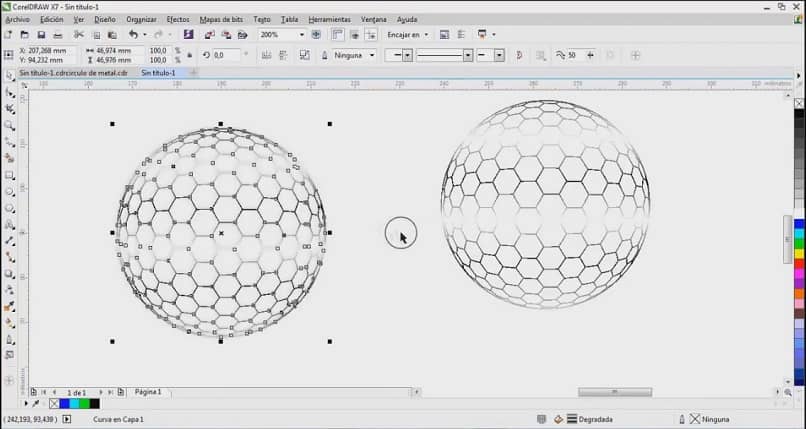
Endphase
Sobald Sie wissen, wie dieses Tool funktioniert, können Sie mit wenigen einfachen Schritten mit der Vorbereitung auf die Mediation beginnen. Vervollständigen Sie den Zuschnitt des Bildes . Dazu wird empfohlen, den Umriss des ausgewählten Bildes oder Objekts zu löschen.
Du kannst auch Verkleinern Sie das Zoomverhältnis auf dem Blatt mit dem Sie die Figur oder das Objekt vom Blatt entfernen und gut visualisieren können.
- Wählen Sie im Fenster „Zielwerkzeugeinstellungen“ die angehefteten Felder und das Feld „Bereich löschen“ aus.
- Wählen Sie die Form aus und ziehen Sie sie in einen Bereich außerhalb des Blatts, der das Hauptfoto enthält.
- Sie können sehen, wie die Figur oder das Objekt, das Sie im Originalbild ausgewählt haben, erfolgreich geschnitten wurde.
Weiter erkunden
Dieses Werkzeug ist ausgezeichnet Ignorieren Sie den Hintergrund, der das Originalbild auf der Figur oder dem Objekt beibehält Sie wollen daraus extrahieren sowie verschiedene Effekte anwenden und Von CorelDRAW angebotene Filter.
Aus diesem Grund sollten Sie nicht aufhören zu trainieren, um die Fähigkeiten zu kennen und zu verbessern, die Sie während der Durchführung dieses erstaunlichen Programms haben können, und Ihre Kreationen zu etwas wirklich Originellem zu machen.